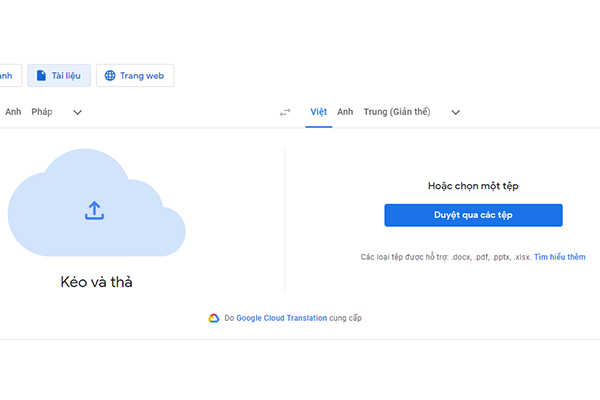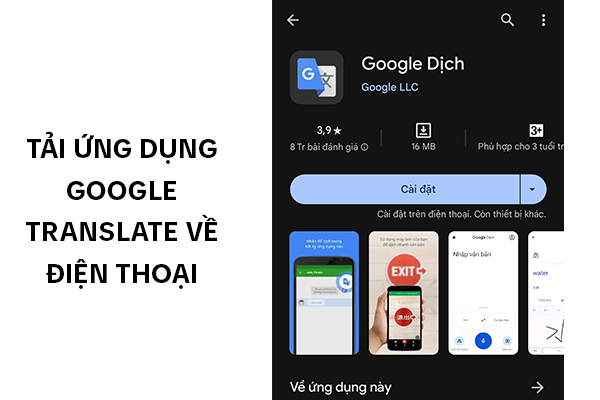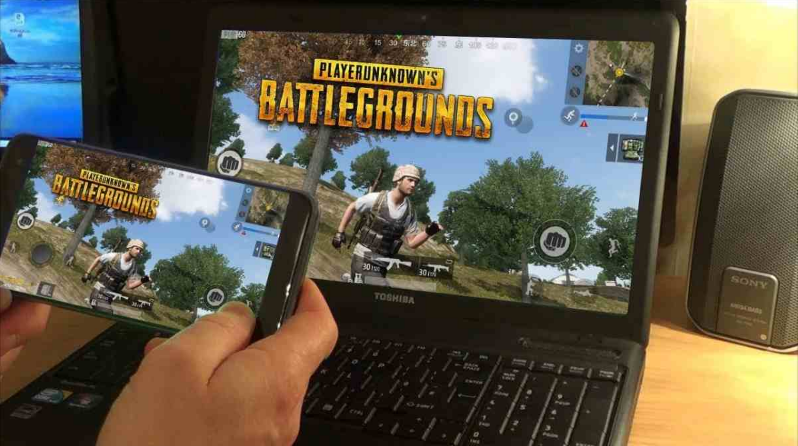Google Translate là một trong số những ứng dụng dịch tiếng anh chuẩn của Google được người dùng sử dụng khá phổ biến. Bài viết sau đây sẽ chia sẻ đến bạn đọc các thông tin về Google dịch hướng dẫn sử dụng Google Translate sang tiếng các nước trên điện thoại nhanh chóng và chính xác nhất. Mời các bạn cùng tìm hiểu nhé.
Mục Lục Nội Dung
Tìm hiểu về tính năng Google Translate
Với hơn 100 ngôn ngữ được cập nhật và update thường xuyên, Google Translate là một ứng dụng giúp hỗ trợ đắc lực cho chúng ta trong việc học tập, công việc hay du lịch. Trước khi tìm hiểu về Google dịch hướng dẫn sử dụng Google Translate sang tiếng các nước chúng ta hãy đến với các thông tin về ứng dụng Google Translate ngay sau đây.
Tính năng dịch cả Website hay tài liệu
Theo Google dịch hướng dẫn sử dụng Google Translate sang tiếng các nước thì ứng dụng này ngoài khả năng dịch từng từ, câu, từng đoạn, cụm riêng lẻ nó còn có thể dịch cả một trang Web. Bên cạnh đó, Google Translate cũng có thể dịch PDF, Word hay bất cứ định dạng nào.
Tính năng lưu lại các bản đã dịch trước đó
Đây là một trong những tính năng giúp cho người dùng không cần phải ghi nhớ tất cả những từ đã dịch, đặc biệt các cụm từ khó. Bạn chỉ cần bấm dấu “Sao” trên ứng dụng nếu muốn lưu lại từ nào đang dịch nhé.
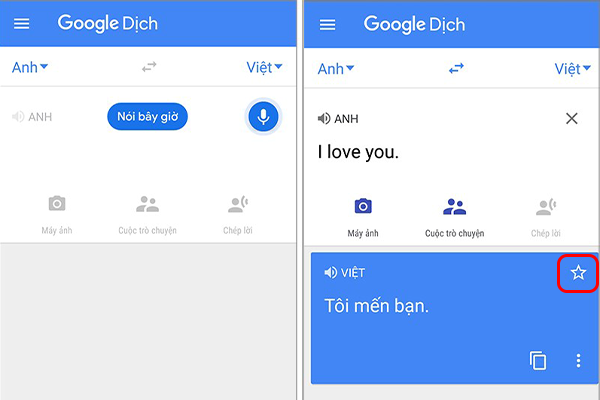
Giúp cho người sử dụng nâng cao trình độ tiếng Anh
Với những từ được dịch, ứng dụng Google Translate sẽ giúp hiển thị tất cả các từ loại, định nghĩa hay từ đồng nghĩa … Tính năng này sẽ giúp cho bạn có thể học thêm những từ mới, nâng cao trình độ sử dụng câu hay giao tiếp của mình.
Những nội dung bạn có thể dịch từ Google Translate
Trước khi tiến hành dịch các file tài liệu chúng ta cần phải tìm hiểu những thông tin về nội dung mà Google dịch có thể dịch.
Những tài liệu có thể dịch bởi Google Translate
+ Tài liệu HTLM (.HTLM)
+ Tài liệu file Microsoft Word (.doc/.docx)
+ Các văn bản dạng thuần túy (đuôi .TXT)
+ Các văn bản đa dạng thức (đuôi .RTF)
+ Các file đuôi URL của Wikipedia
Những định dạng văn bản Video mà Google Translate có thể dịch
+ Các phụ đề trên mạng Youtube
+ SubRip (.SRT) hay SubViewer (.SUB)
Một số nội dung khác (quảng cáo; ứng dụng Java)
+ File quảng cáo: Lưu trữ AdWords Editor (.AEA)
+ Ứng dụng Java (.Properties)
+ Ứng dụng IOS (.Strings) hay các gói tài nguyên ứng dụng (.ARB)
Google dịch hướng dẫn sử dụng Google Translate sang tiếng các nước bằng điện thoại
Google Translate là một trong những ứng dụng dịch thuật được sử dụng phổ biến trên toàn thế giới. Chúng ta có thể dễ dàng dịch các bài viết, đoạn văn thành nhiều thứ tiếng khác nhau chỉ với vài thao tác đơn giản. Sau đây là những thông tin về Google dịch hướng dẫn sử dụng Google Translate sang tiếng các nước từ file văn bản bằng điện thoại đơn giản và nhanh chóng nhất đến bạn.
Tải ứng dụng Google Translate về máy điện thoại
Đầu tiên, để sử dụng tính năng dịch ngôn ngữ của Google Translate bạn cần tải ứng dụng này về máy. Bạn vào Google Play và nhấn tìm, tải “Google Translate”, sau đó lựa chọn ngôn ngữ mà bạn có nhu cầu sử dụng rồi bấm “Tải xuống”. Quá trình này sẽ diễn ra khá nhanh chóng và bạn sẽ sử dụng được luôn sau khi hoàn tất.
- Link tải nhanh dành cho điện thoại Android: https://play.google.com/store/apps/details?id=com.google.android.apps.translate&hl=vi
- Link tải nhanh dành cho điện thoại IOS: https://apps.apple.com/us/app/google-translate/id414706506
Cách dịch văn bản trên ứng dụng Google Translate
Sau khi lựa chọn ngôn ngữ đầu vào và đầu dịch ra xong bạn sẽ tiến hành nhập nội dung cần dịch vào ô màu trắng. Ngay lập tức ở phía dưới sẽ hiển thị nội dung cần dịch. Đối với các đoạn văn bản dài bạn có thể copy và paste vào đó và nhận kết quả trong vài giây.
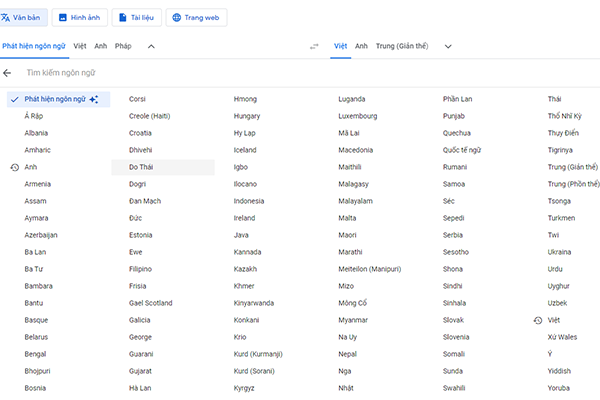
Trường hợp dịch các chữ, câu viết tay trên Google Translate
Đây là tính năng rất hay của Google Translate có thể sử dụng trên điện thoại. Bạn tiến hành bấm chọn “Biểu tượng hình chiếc bút” ở giao diện ứng dụng sau đó viết chữ mà bạn muốn dịch lên màn hình điện thoại. Sau khi bạn viết xong, tự động ứng dụng Google Translate sẽ dịch ngôn ngữ này cho bạn.

Ngoài ra, khi bạn nhấn vào biểu tượng mũi tên, chúng ta sẽ thấy thêm những tính năng nghe phát âm hay một số nghĩa khác của từ đó.
Cách sử dụng dịch hình ảnh trên Google Translate
Tính năng này được người dùng đánh giá khá cao vì tính tiện lợi và dễ dùng. Bạn sẽ không mất thời gian để viết ra nội dung hay copy, paste. Đơn giản chỉ cần chụp ảnh trực tiếp hay dùng ảnh có sẵn trên điện thoại để Google Translate tự động dịch giúp bạn. Thao tác tiến hành như sau:
+ Bước 1: Bạn nhấn vào hình “Camera” tại giao diện của ứng dụng. Tiếp đến bạn cấp quyền truy cập cho ứng dụng vào Camera điện thoại bằng cách nhấn “OK” (trường hợp muốn lấy ảnh trong thư viện bạn cũng sẽ cấp quyền truy cập kho ảnh của điện thoại).
+ Bước 2: Tiến hành chụp ảnh đoạn văn bản mà chúng ta muốn dịch. Hãy căn chỉnh làm sao cho đoạn văn bản vừa chuẩn với khung ảnh, rõ nét để có thể dịch được đủ nội dung một cách chính xác nhất. Tiếp theo, nhấn “Chụp ảnh” và chờ cho ứng dụng tự động quét hình ảnh.
+ Bước 3: Sau khi chụp bạn sẽ lựa chọn dịch cả đoạn (bôi kín các dòng) hay dịch một câu, từ (bôi đen câu, từ đó). Khi đã lựa chọn xong vùng cần dịch, kết quả sẽ được hiển thị ngay phía trên, hãy mở rộng phần này bằng cách nhấp vào mũi tên bên cạnh nhé.
+ Bước 4: Nếu muốn chia sẻ nội dung dịch đến người khác bạn có thể nhấn biểu tượng “Chia sẻ” hay coppy gửi cho người khác.
Hướng dẫn dịch ngôn ngữ nói qua ứng dụng Google Translate
Google dịch hướng dẫn sử dụng Google Translate sang tiếng các nước từ giọng nói khá đơn giản. Chúng ta tiến hành nhấn vào hình chiếc Micro trên giao diện chính của ứng dụng. Sau đó, hãy chờ vài giây để ứng dụng thiết lập thu âm giọng nói của bạn.
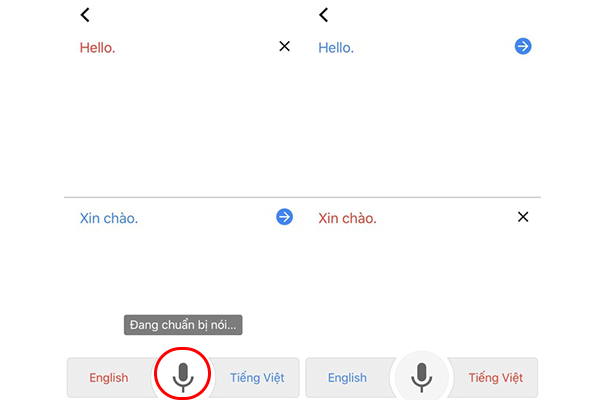
Hãy nói thật to và rõ ràng, phát âm chính xác từ mà bạn cần dịch để Google Translate có thể nhận diện được giọng nói của bạn. Sau khi nhận diện giọng nói của bạn, lập tức Google Translate sẽ dịch sang ngôn ngữ bạn lựa chọn, thật tiện lợi phải không nào.
Một số điểm hạn chế của ứng dụng Google dịch
Là một phần mềm dịch thuật với hơn 100 ngôn ngữ được update liên tục. Tuy nhiên Google Translate không tránh khỏi gặp một số điểm hạn chế.
Nội dung dịch sẽ hạn chế khi sử dụng dịch những câu, đoạn văn dài
Trong quá trình dịch ngôn ngữ sẽ có những sai sót. Bởi thế bạn không nên tin tưởng quá vào ứng dụng này do việc sắp xếp câu không hợp lý dẫn tới nghĩa của câu hay đoạn văn bị sai lệch. Hãy sử dụng những câu ngắn để đạt hiệu quả dịch thuật cao nhất.
Khi chụp ảnh Camera cần chụp rõ nét
Khi sử dụng tính năng dịch bằng hình ảnh, nếu chụp Camera không rõ nét, ứng dụng không nhân diện được sẽ làm ảnh hưởng tới nội dung bài dịch. Bởi vậy bạn cần chú ý khi bôi đậm các vùng cần dịch cần bôi kín cả đoạn tránh có những từ không nhìn rõ.
Google dịch là một công cụ dịch thuật đắc lực có giao diện đơn giản, dễ dàng sử dụng và không quá phức tạp. Qua bài viết, hi vọng với những thông tin về Google dịch hướng dẫn sử dụng Google Translate sang tiếng các nước sẽ giúp các bạn có thể sử dụng hiệu quả ứng dụng này. Chúc các bạn thành công!
THÔNG TIN LIÊN HỆ
Chothuelaptop.com.vn
Địa chỉ: 232 Chu Văn An, Phường 26, Quận Bình Thạnh, TP.HCM
Hotline: 0914857199
Email: duyen.lengoc@ictsaigon.vn
Website: https://chothuelaptop.com.vn/
Facebook : https://www.facebook.com/chothuethietbicntt/